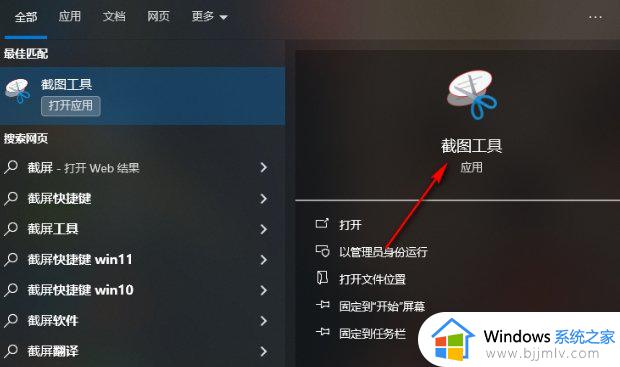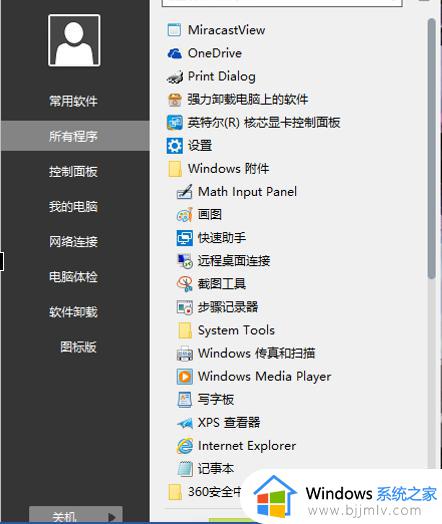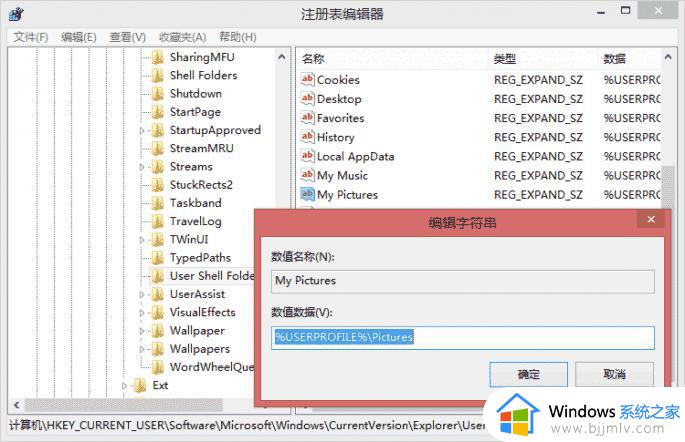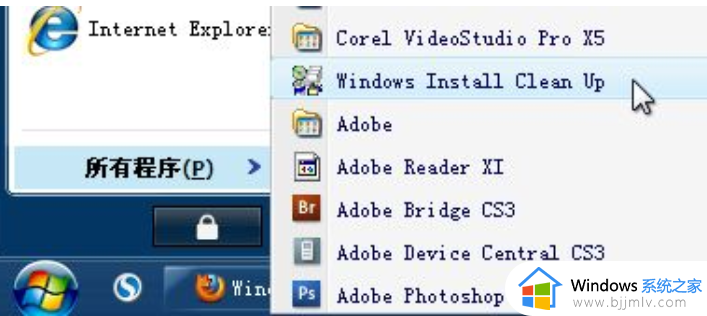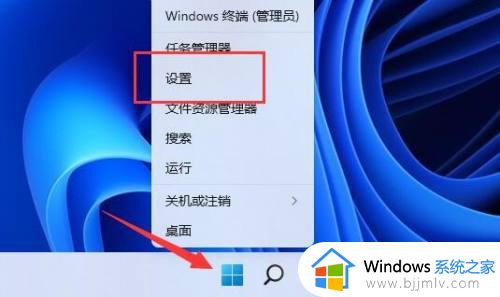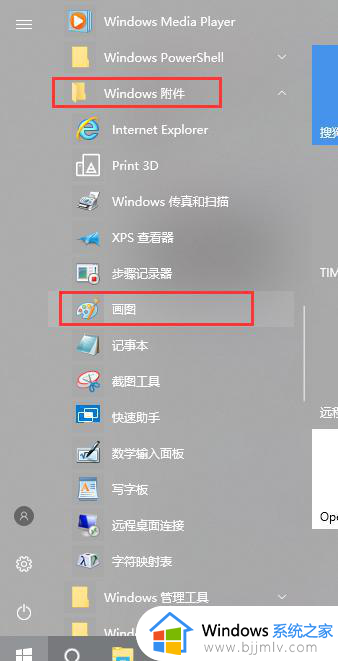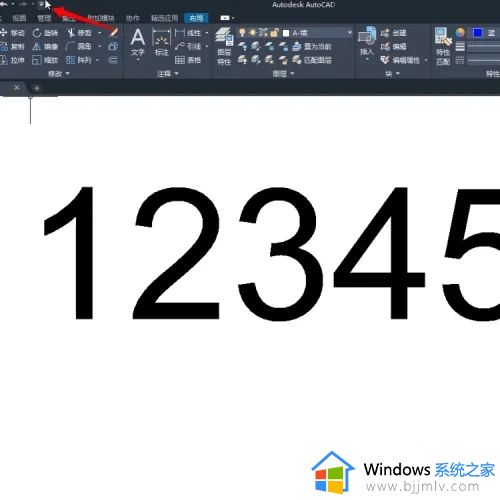windows截图工具用不了怎么办 windows自带的截图工具无法使用如何处理
不知道我们小伙伴在使用windows操作系统的时候有没有遇到过一些电脑问题呢,就比如说最近有小伙伴在使用windows电脑的时候遇到了截图工具无法使用的情况,对此windows截图工具用不了怎么办,今天小编就给大家介绍一下windows自带的截图工具无法使用如何处理,快来一起看看吧。
解决方法如下:
1、“win+R”快捷键开启运行,输入“regedit”回车打开。
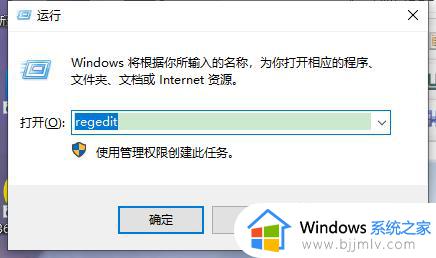
2、进入到注册表编辑器之后,将“HKEY_LOCAL_MACHINESOFTWAREMicrosoftWindowsCurrentVersionExplorerUserShell FoldersBackup”复制粘贴到上方地址栏中。并按下回车进行定位,然后找到右侧中的“My Picture”双击打开。
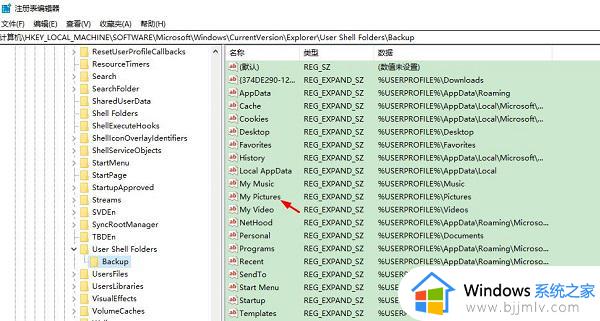
3、在打开的窗口界面中,将“数值数据”改为“%USERPROFILE%Pictures”,最后点击确定保存。
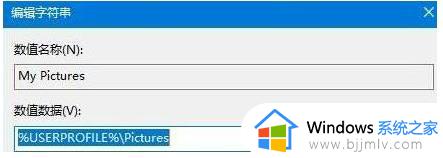
4、之后将电脑重新启动即可。
以上全部内容就是小编带给大家的windows自带的截图工具无法使用处理方法详细内容分享啦,还不清楚的小伙伴就快点跟着小编一起来看看吧,希望能够帮助到你。